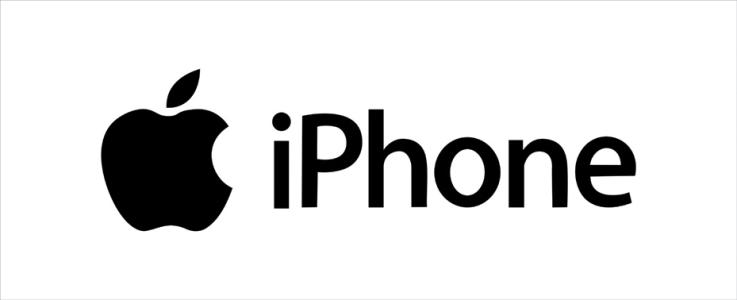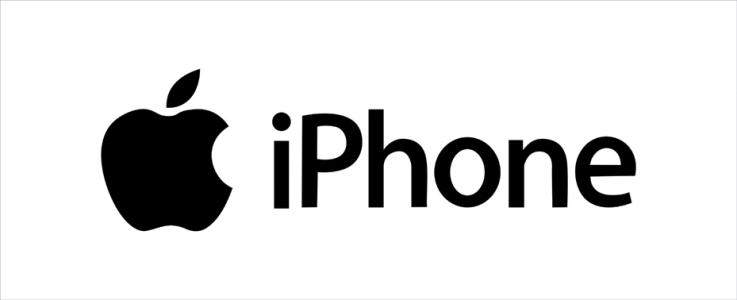全站导航
游戏分类
软件分类
收起导航
iPhone11怎么设置替用外貌
小编:书卿 时间:2020-03-27 12:55:24
iPhone11怎么设置替用外貌?苹果手机是很多人在使用的手机品牌之一,在使用iPhone11时,可以设置替用外貌,来进行解锁手机。那么iPhone11怎么设置替用外貌呢?下面就和小编一起去看看吧!

iPhone11怎么设置替用外貌
1、首先打开苹果手机里面的设置。
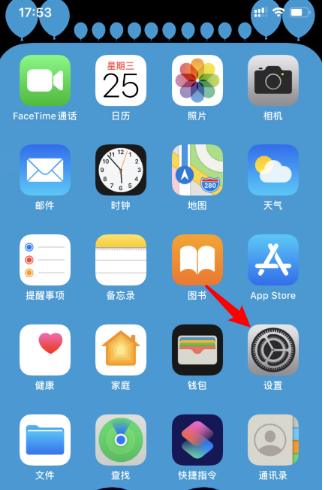
2、进入设置页面之后,点击面容ID与密码。
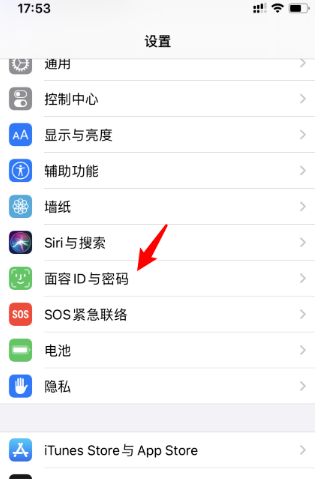
3、然后输入手机密码。
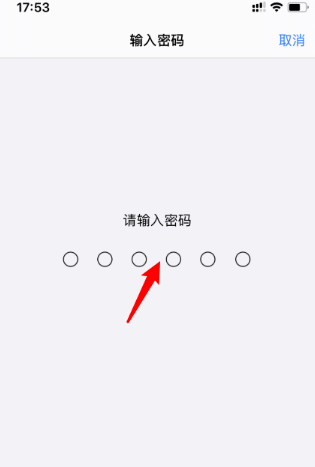
4、验证过后,点击设置替用外貌。
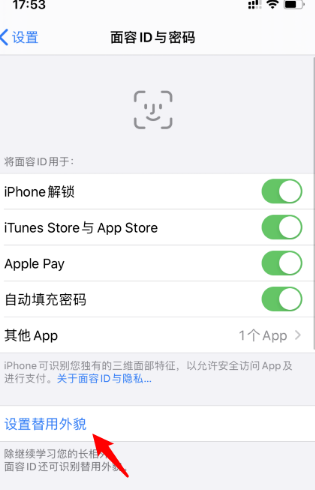
5、之后再点击下方的开始使用。
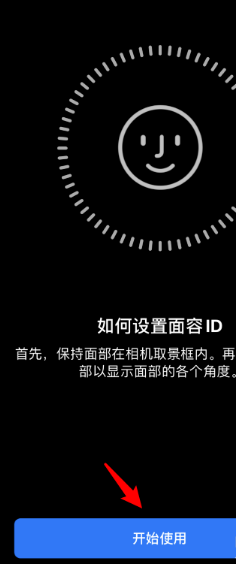
6、然后根据要求录制外貌信息。
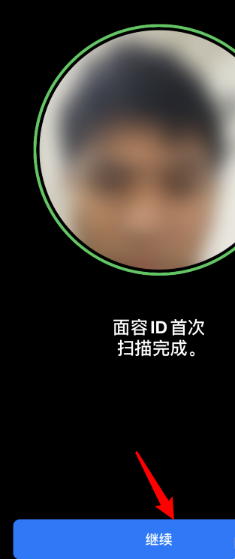
7、最后点击下方的完成,即可录入替用外貌。
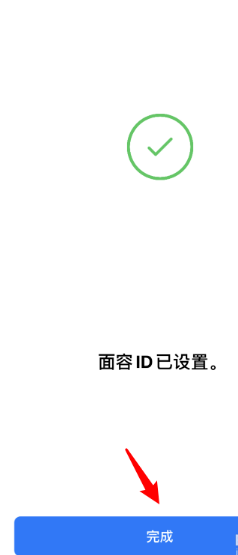
以上就是小编整理的关于“iPhone11怎么设置替用外貌”的信息了,更多资讯关注左将军游戏。
相关文章
更多置顶